Texet NaviPad TM-7045 3G Black/Graphite: 4.2 Использование программы
4.2 Использование программы: Texet NaviPad TM-7045 3G Black/Graphite
Оглавление
- Содержание
- Общая информация
- Общие указания по эксплуатации
- Меры безопасности при работе с адаптером питания Меры безопасности при обращении
- Меры безопасности при обращении с картами памяти
- Меры безопасности при обращении с USB флеш-накопителями Правила пользования аккумуляторами
- Время зарядки и подзарядки АКБ зависит от остаточно-
- Заряд аккумулятора:
- • Запрещается разбирать, модифицировать или нагре- вать АКБ и СЗУ, а также вызвать короткое замыкание на их контактах.
- Комплектность Технические характеристики
- Назначение планшетного компьютера Операционная система Android – это операционная си-
- Play Market (Android Market) – онлайн каталог, автори- Социальные сети, электронная почта и обмен сообщениями
- Общий вид планшетного компьютера
- 1 Подготовка к работе 1.1 Зарядка аккумуляторной батареи
- 2 Порядок работы 2.1 Управление питанием
- 2.2 Разблокировка
- Внимание! Если не удается восстановить пароль,
- 2.3 Ввод текста
- Голосовой ввод Редактирование
- 2.4 Голосовые вызовы Работа с приложением:
- 2.5 Контакты
- 2.6 Сообщения
- 2.7 Установка/извлечение дополнительной карты памяти 2.4 Подключение внешних USB-устройств
- 2.5 Настройка WiFi и подключение к сети
- 2.6 Подключение 3G
- 2.6 Подключение планшета в режиме USB накопителя
- 3 Рабочий стол и элементы управления
- 3.1 Общий вид стандартного рабочего стола OC Android
- 3.2 Навигация по рабочему столу 3.3 Строка состояния и область уведомлений
- 3.4 Главное меню, Все программы
- 3.5 Переключение между приложениями 3.6 Добавление/удаление объектов рабочего стола
- 3.7 Установка фонового изображения
- 4 Oболочка Яндекс.Shell 4.1 Установка Яндекс.Shell
- 4.2 Использование программы
- 4.3 Реорганизация элементов на экране
- 4.4 3D-карусель
- 4.5 Панели Меню Яндекс.Shell -> Правка Панелей
- Меню Яндекс.Shell -> Настройки Яндекс.Shell •Панели 4.6 Папки
- В появившемся диалоговом окне «Добавить на главную» вы- берите пункт «Папка»
- 4.7 Добавление виджетов
- 5 Установка и удаление приложений 5.1 Установка приложений
- Установка приложений из Play Market (Android Market)
- Для самостоятельной установки приложения необ- ходимо: 1) записать установочный файл (файл в формате 5.2 Удаление приложений
- 5.3 Обновление прошивки 6 Настройки операционной системы
- 6.1 Беспроводные сети 6.2 Настройка звука 6.3 Настройка экрана
- 6.4 Память 6.5 Батарея 6.6 Приложения
- 6.7 Личные данные Аккаунты Мое местоположение Безопасность
- Язык и ввод Например:
- Восстановление и сброс 6.8 Дата и время
- Возможные неисправности и методы их устранения При сбоях в работе внешних устройств (таких как USB
- Решение проблем с питанием, запуском компьютера и аккумулятором
- 5) Планшет стал работать медленнее после закачки приложения
- Решение проблем с воспроизведением звука
- Проблемы с автоматической сменой ориентации экрана при повороте компьютера
- Словарь терминов
- Условия транспортировки и хранения
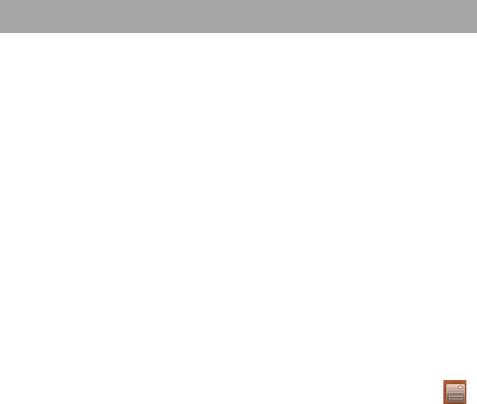
Программа Яндекс.Shell поддерживает следующие языки: рус-
ский, турецкий и украинский.
Установка
Для установки программы, зайдите в Play Market:
• На главном экране коснитесь иконки Программы.
• Выберите Play Market. Вам будет показан список рекомен-
дуемых программ, список категорий программ, ссылка на поиск
и ссылка к уже загруженным вами программам.
• Войдите в поиск, найдите программу Яндекс.Shell и скачай-
те ее.
• Если вы пролистаете экран ниже, вы найдете и другие
программы от автора Яндекс и, при желании, можете также
установить их.
4.2 Использование программы
Пользовательский интерфейс представляет собой оснащен-
ный панелями главный экран, предоставляющий вам сиюми-
нутную актуальную информацию, такую как время, прогноз по-
годы, календарь, предстоящие встречи, будильники, пропущен-
ные звонки, новые электронные и голосовые письма. Предла-
гаемый интерфейс полностью настраиваемый. Вы можете «на
лету» добавлять на экран приложения, папки, виджеты и дру-
гие панели.
• Кнопка «Домой» — единственный способ запустить про-
грамму Яндекс.Shell. Вы не найдете Яндекс.Shell в обычном
списке программ. Если по какой-либо причине вам нужно
закрыть оболочку Яндекс.Shell и вернуться к предустанов-
ленному на вашем планшете лончеру, необходимо перейти в
меню: Настройки > Приложения > Яндекс.Shell > Удалить
настройки по умолчанию. После этого нажмите кнопку «До-
мой», и выберите необходимый вам лончер.
• Для просмотра настроек программы, воспользуйтесь
пунктом меню Яндекс.Shell в левом нижнем углу экрана:
Меню Яндекс.Shell -> Настройки Яндекс.Shell•
36






